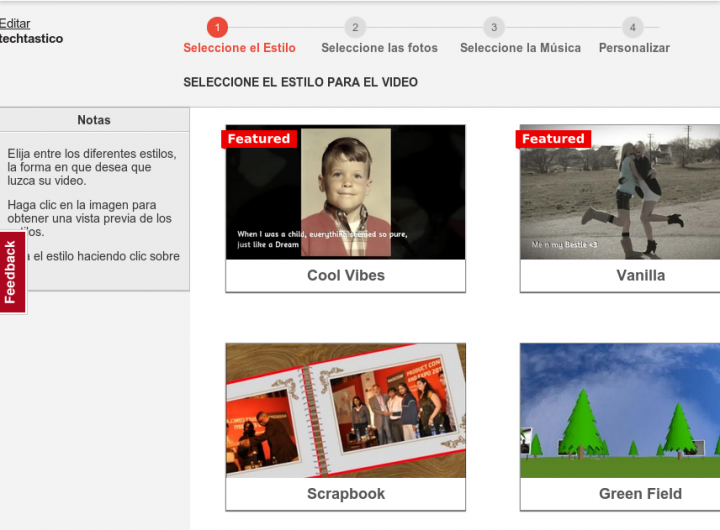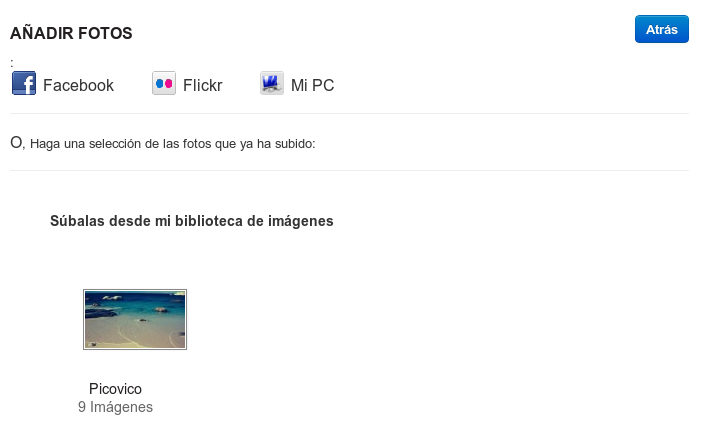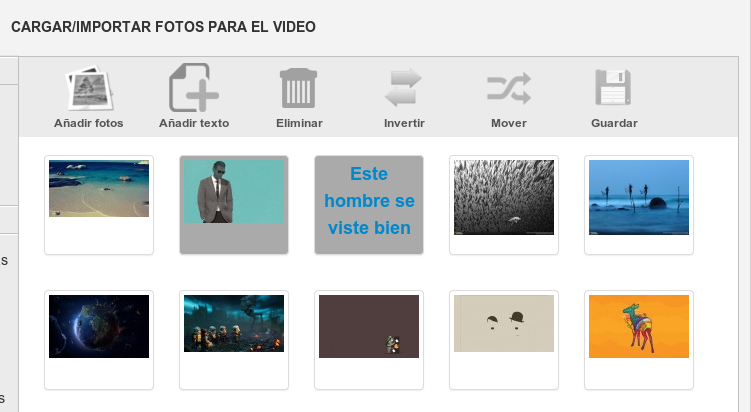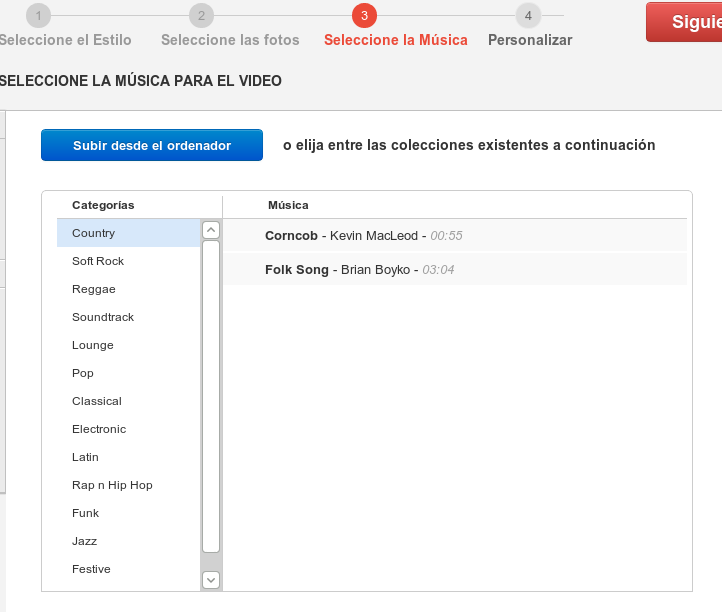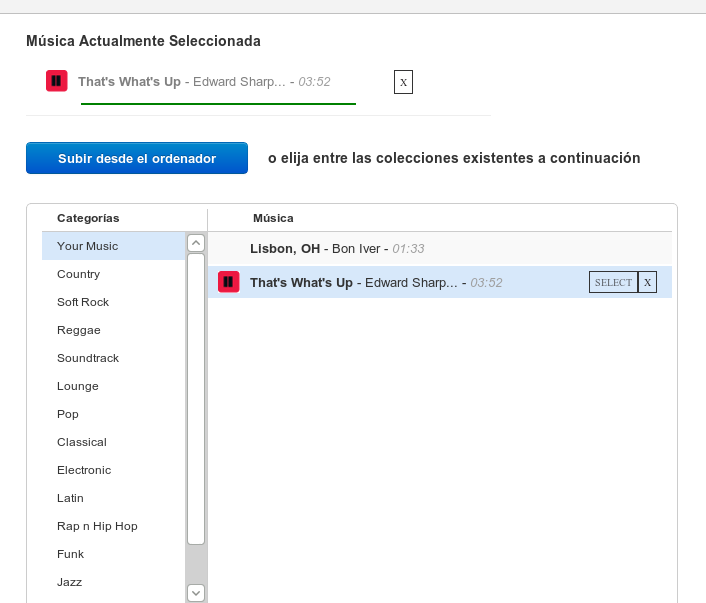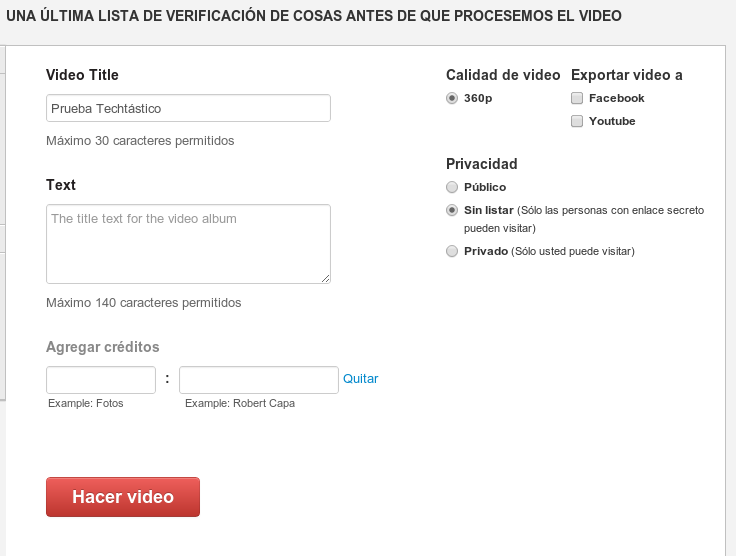Para algunos, como yo, es bastante difícil hacer un vídeo, por muy sencillo que sea. En algunos casos quisiéramos o necesitamos crear una animación simple con algunas palabras, unas fotografías que ya tengamos y una música de fondo, pero si no sabes usar un software de edición de vídeos, te costará.
PicoVico te permite hacer esto fácilmente y solo con 5 pasos. Comencemos creando una cuenta o permitiendo el acceso con nuestro Facebook. Esto no nos tomará nada de tiempo y es súper fácil de hacer. Luego selecciona el estilo del vídeo. Tendrás 4 opciones disponibles y todos se ven distintas.
En el siguiente paso necesitarás agregar las imágenes a usar que pueden ser tomadas de Flickr, de Facebook o desde la computadora. Si ya las subiste antes puedes seleccionarlas de una lista. Yo las subiré de mi computador para hacer la prueba. El progreso de esto dependerá completamente de la velocidad de tu conexión. Ten en cuenta que ahora los vídeos que puedes crear no pueden ser de más de 3 minutos y cargarán un máximo de 30 fotografías.
Una vez añadidas, las fotos puedes moverse para organizar cuál quieres que salga primero, o también puedes poner texto en cada una.
Luego debemos agregar música porque sería muy aburrido si no lo usamos. Hay opciones disponibles que son cortas y que ya están en el servidor en todo tipo de géneros, pero también puedes subir algo desde el computador.
Yo he decidido subir mi propia música y la aplicación la ha cortado de la manera necesaria para usar en el vídeo. Estén muy seguros de cuál es la canción que van a subir porque una vez que empieza no pueden cancelar, aunque se tiene un botón que debería permitirlo. Y no podrás hacer nada más mientras esto sucede. La música será transformada en MIDI por cuestiones de derechos de autor.
En el último paso puedes personalizar algunas cosas: el título, el texto de la descripción, créditos de las fotos en caso de que sean necesarios, la privacidad (público, solo para compartir con algunas personas o privado) y exportar a Facebook y/o YouTube.
La aplicación te dirá que el vídeo está siendo procesado. Espera y tendrás listo todo. Recibirás un correo electrónico al estar listo. Mientras hice esta entrada he creado un vídeo. Pueden verlo aquí: http://bit.ly/WLE8Dt